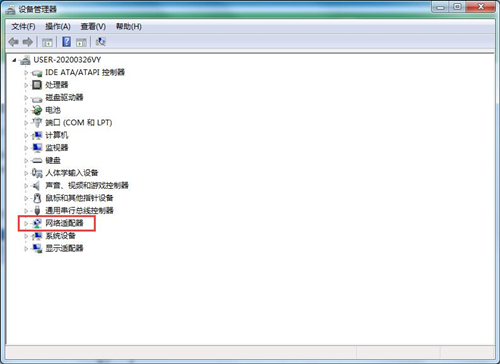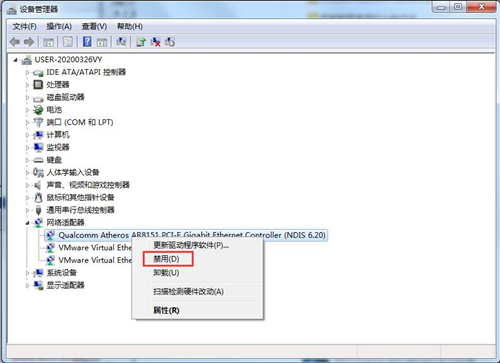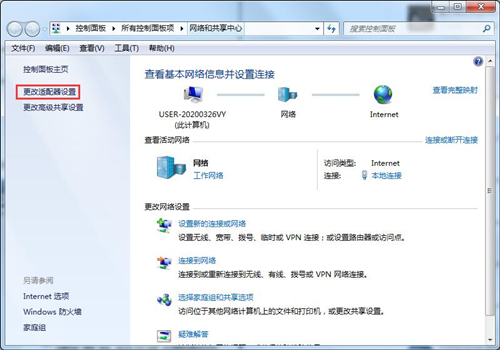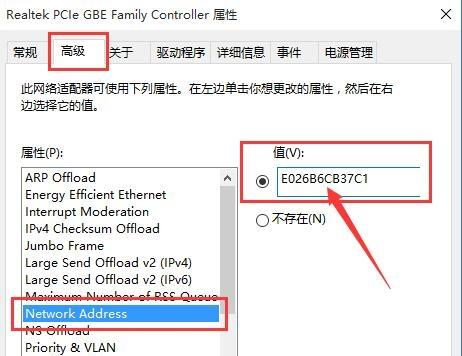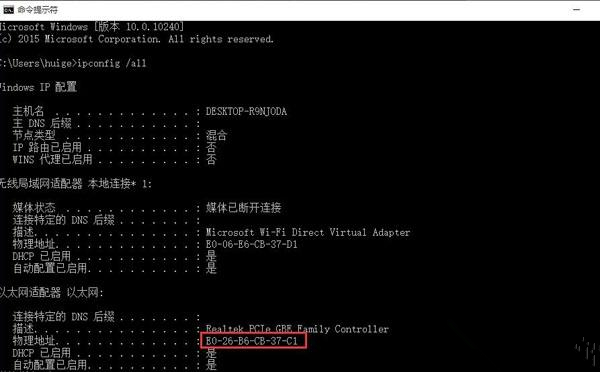Win10怎么修改mac地址?Win10修改mac物理地址的教程
|
Mac地址其实就是网卡的物理地址,每个网卡都会有一个唯一的MAC地址,一些用户想知道如何更改mac地址,但是不知道怎么去操作,当客网小编要告诉大家的是,Win10修改mac地址的方法跟win7是一样的,希望能够帮助到您。 Win10修改mac地址的方法 1、在桌面搜索框中输入“cmd”,然后在搜索结果中双击“命令提示符”。 2、在命令窗口输入“ipconfig /all”按回车,在显示结果中可以看到以太网物理地址,也即是你的网卡的mac地址。 3、然后右击桌面右下角网络图标,选择“打开网络和共享中心”。 4、点击“更改适配器设置”。 5、然后找到无线网络,右击打开“属性”。 6、进入“配置”选项。 7、在打开的新窗口切换到“高级”选项,在属性列表中找到“Network Address”,然后点击“值”,填写新的mac地址。 8、重新在命令窗口输入“ipconfig /all”回车,可以看到此时的mac地址已经改变,变成刚刚输入的“E0-26-B6-CB-37-C1”了。 |